この度AMD Ryzen(TM) Threadripper(TM) 1950Xのプレミアムレビューをやらせていただきます
ホーリーテールです。
RYZEN 1700Xもレビューさせていただいて
その際なかなかにマイニング性能が素晴らしかったので Threadripperもものすごいんじゃない?
といった視点でレビューさせていただきました。
よろしければご拝読くださいませ(*´Д`)
AMDが世に解き放ったCRAZY MONSTAR
メインストリーム向けにRYZEN 3.5.7シリーズというMONSTARを世に送り出し
正に反撃の狼煙を上げたAMD
エンスー向けであるRyzen Threadripper TR4でもINTEL LGA 2011-v3の牙城を突き崩すべく誕生した
破壊をもくろむCRAZY MONSTARだ!!
価格がMONSTAR
発表時ライバルとされたCPU
INTEL i7 6950X 1569$に対し
AMD Ryzen Threadripper 1950Xは999$
これに合わせ見事6950Xとほぼ同性能(10コア20スレッド)の7900Xでは999$とプライスダウンを余儀なくされた形となる。
価格破壊嬉しいです!ニッコリ(*'▽')
コア数がCRAZY MONSTAR
CARZY MONSTARと銘打ったのはコア数にある
この度レビューさせていただくAMD Ryzen Threadripper 1950Xは
16コア32スレッドというMONSTARである
対しINTEL i7 6950Xでは10コア20スレッドであった
これに焦ったINTELは負けじと7980XEという18コア36スレッドのMONSTARを生み出した
だが価格が1999$…SUPER MONSTARです。
一気に多コア化の進化スピードを加速させたCRAZY MONSTARです(^_-)-☆
CRAZYとしか言いようがないBIGサイズなCPU
SOKET939時代のCPUと比べてみた
おおよそ2倍のサイズ感
ビックリマンチョコレートぐらいの大きさあります。
もうわけわかんないぐらい大きいです。
それもそのはず

拾い画像で申し訳ないですが
CPUダイが4つ!!!!乗っかってます
通常1ダイなのです
自動車でも普通ならエンジンひとつです
でもRyzen Threadripperは4つです((笑)
駆動輪に1個づつエンジン付けちゃえ!! みたいな発想面白すぎです!!
しかしながらRyzen Threadripperは2ダイ動作の模様です
それでも前輪、後輪にエンジンを搭載しているようなもので面白い
(4ダイ動作はAMDのサーバー向けCPU EPYC 7000シリーズの上位モデルで動作するようです。)
RYZENの8コア16スレッドのダイをそのまま4つ乗っけた的な、「その発想はなかった」
「マジでそれやっちゃう?」をやっちゃうAMDさんにロマンを感じます(*'▽')
ホントに良い意味での
CRAZY MONSTAR
MONSTARを手なずけよう!!
このAMD Ryzen Threadripperを手なずけるのには意外と大変?
MONSTARだから仕方ないのでありますです( ゚Д゚)
このMONSTARを手なずけるには
マザーボードの選択しなければなりませぬ
現在日本ではマザーボードが8種類しか販売されていません。
- ASUS ROG ZENITH EXTREME←最高値
- ASUS PRIME X399-A
- ASRock Fatal1ty X399 Professional Gaming
- ASRock X399 Taichi
- GIGABYTE X399 DESIGNARE EX [Rev.1.0]
- GIGABYTE X399 AORUS Gaming 7 [Rev.1.0]
- MSI X399 SLI PLUS←最安値
- MSI X399 GAMING PRO CARBON AC
この8種からの選択となります
INTEL X299シリーズでは30種の中から選べ選択肢がかなり少ないのが現状です。
(執筆中に2機種X399マザー追加されました)
エンスー向けと言えばINTELっていうのが消費者に染み込んでいますので
Threadripperに対するマザーメーカーの期待が少なく数が少ないのでしょう。
さらに某価格比較サイトで価格を調べると
2月現在39000円台から63000円台と一番安いものでも4万弱という高価なものになってしまいます
MINIとかMICROサイズのマザーが現状皆無なのも、いただけません
(ASROCKがMICROサイズ出すようですがまだ発売されてません)
もっともっと選択肢をプリーーズ マザーベンダーさん!!!
このMONSTARをもっとプッシュしていいと思うの!!
で私が選択したのはこのマザー
このMONSTARを手なずけるにはCPUクーラーを選択しなければなりません
しかしこれも選択肢が少ないのが現状です。
今までの規格外サイズで誕生したThreadripper
既存のCPUクーラ―では冷やしきれないようです
既存のLGA115XやLGA2033、AM4などの汎用クーラーでは
CPUダイの上にクーラーのベースプレートが乗らないのです( ゚Д゚)ポカーン
実際 空冷汎用クーラーを乗せて起動確認してみた所
乗せる位置にもよりますが
起動時に34度から50度を超える温度が表示されました(^^)/
負荷は掛けるの怖いので起動確認だけでしたが
やっぱり発熱するダイの上に乗っけないとだめですよね~!
クーラー選定前に調べたところこのようなデーターを開示している
youtuberがいました
この数値を見ると汎用240mm簡易水冷ではThreadripper専用Noctua空冷に完全に劣ることが理解できます
汎用簡易水冷280mmタイプで同等ですね。
専用品であるEnermax社の LIQTECH TR4シリーズの240mmタイプで専用空冷と同等です
360mmタイプもあるのですがそれはかなり冷えるみたいです。
このMONSTARを調教するには
受熱部のベースプレートの大きさがすべてなんだぜ?!
(EKってメーカーの水枕が冷えないことを認めて改良版&値下げした記事を見て知っただけですが)
現状AMD Ryzen Threadripper TR4に完全対応しているというか専用品で出ている
CPUクーラーは1万円弱から2万円以内に収めるとなると
空冷ではNOCTUA製が唯一の選択肢で3サイズが販売されてます
簡易水冷ではEnermax社の LIQTECH TR4シリーズ2サイズが販売されてます
(本格水冷では各社出ているようですが敷居が高く一般的でないので割愛)
現状まともでお手軽なクーラは5種類という現状
CPUクーラを作っているベンダーさん!もっと頑張って!!!
既存のクーラーにThreadripperサイズの一枚プレート下駄かますとか
工夫すれば何とかなると思うのであります。
現状は素直にThreadripper専用設計のクーラーを使うのが良いかと思います。
私は空冷派な人なのでNoctua製のクーラーを選択しました
メモリーはクワッドチャンネルなエンスーMONSTAR
メモリーが高騰している中Threadripperはクワッドチャンネルに対応してます
てなわけで4枚のメモリーをせっかくだから刺したいところ!
新規購入ならば
4GB×4枚なら2万円程度で済みそうなのが救いですができるなら
8GB×4枚もしくは16GB×4枚が欲しくもあります贅沢に8枚構成も有り(*'▽')
メモリーが安かった時期の2016年の夏にThreadripper販売してくれていたら・・・・
と思うのでありますが
私は6950Xを組んだ時に購入したメモリー16GB×8枚がありますので
それを4枚強奪しました(*'ω'*)
グラフィックスボード必須なかわゆいMONSTAR
Threadripperは内臓グラフィックを搭載してません
なので別途グラフィックボードが必要です(*´Д`)アヘアヘ
バカでかいCPUサイズの割に画面表示できないかわいいMONSTARなんです
そこでGPUを用意してあげる必要があるのですが
マイニング需要やメモリーも高騰を受けGPUの価格も高騰気味(*´Д`)アヘアヘ
しかも3月にはNIVIDIAが新型を発表しるとかしないとか
つまり2月終わりの執筆時時点、かなり時期が悪い状況です(*´Д`)アヘアヘ
私も1月中旬にグラボを3枚予約したのですが発送予定1週間から3週間が未定になり
キャンセル喰らいました(*´Д`)
そこで私は他で使用中のグラボを急遽交互で利用することになりました…
レビュー公開時期にはGeforceの新型が出ているかもしれませんので、調達に奔走してみるつもりです
(オリジナルFANモデルの登場を待ちますけど)
それか発表後、某オークションサイトで、飽和状態になったころを見計らってGTX1070以上のを追加するかです。
とりあえず現状は
この2つを差し替えながら運用していきます。
食欲旺盛なMONSTARにはこの電源
とりあえず電気を食らいそうなので(TDP140W)電源は1000wのを使うことに
しました。
がグラボ複数枚使う用途じゃなければ必要ないです(*´Д`)
見えませんですしね(*´Д`)
でもCPU補助電源が2本取り出せる電源を使った方が良いので750wクラスの電源を
お勧めします(^^)/
かわいいMONSTARには素敵な住処をプレゼント
Threadripperさんには素敵な住処に住まわせたかったので
を買ってみたのですが運送屋が壊してくれちゃったので
お気に入りのコルセア グラファイト780Tに住んでもらうことにしました(^_-)-☆
いつもこのケースを使いまわしてますがE-ATXサイズでもばっちり収まります。
ケーブルを通したり保護するゴムパーツは取り外さないといけませんが
フルサイズタワー型なので広々と使えます。
MONSTARとの生活に必要な備品
いろんな芸を覚えてもらうためこれを導入します
NVMEタイプのSSDです。
512GBなのでOSを入れてもまだなお余裕が有るはず??
速度も容量も満足なSSDです。
MONSTARをお迎えする(組み立て編)
迎い入れる準備がある程度そろったので不具合がないか確かめます。

2月末とりあえず揃ったパーツがこちらです
AMD Ryzen(TM) Threadripper(TM) 専用のクーラーがまだ到着してなかったのですが
初期不良だけでも確認しようと仮組です(^^)/

装着しても大きいのです(^^)/
この巨大さのため既存の空冷式CPUクーラーが使えない事態に( ;∀;)

SOKET939時代のアスロンがあったので比べてみた( *´艸`)
2倍の面積はあるはずwwww
ちなみに初めてThreadripperを扱うため、CPUの装着に手間取った
ガイドレールにCPUを差し込み固定し3本のボルトを締めこむだけだが、
正しく付けられているのか不安で10分ぐらいかかったwww
あとはGPU載せて、CPUクーラー載せるだけ(^^)/
CPUクーラーはThreadripper未対応の物なので本当に乗せるだけ( *´艸`)
そして起動!

1発起動気持ちいいです!!!
マザーと電源は米AMAZON購入だったので初期不良掴んだらレビュー期限守れなくなるので
結構ドキドキでしたが一安心です。
ついでにOSまで入れてThreadripper専用クーラーの到着を待ちます。
というのも、載せただけのCPUクーラーがFANの微振動でズレてしまい
CPU温度が負荷ほとんど掛かってないのに50度以上になり、危険と判断しました( ;∀;)

ASUSの最近のマザーの上位機種だと小窓で温度表示されるので動作確認時
すごく便利でした。
動画撮ってました!
3月3日
やっとCPUクーラーが到着
こちらも米AMAZONで購入したので納期が読めませんでした( ;∀;)
レビュー時は鈍行便使っちゃダメですね( ;∀;)

Threadripper専用品はCPUの大きさに合わせた巨大なベースプレートになってます
アスロンが小さく見えてしまうほどの巨大さwwww
早速取り付け!

RYZEN Threadripperの文字を拝むのもこれで終わり( ;∀;)

クーラー乗っけて
クーラーのベースプレート面でぐりぐりしながら押し当ててグリスを平らに伸ばし
密着感が出たら
ボルトを締めこみます(^^)/
NOCTUAさんの取り付けの簡単さには恐れ入るところです

動作は前回確認済みなので安心してケースに入れられました(^^)/
NOCTUAさんの威力は凄まじく、
今のところアイドル36度付近で高負荷時72度が最高温度記録です( *´艸`)
これでやっと、Threadripper 16コア32スレッドという化け物を
迎い入れることができました(^_-)-☆
おまけ
Threadripperさんの箱から(壊して)RYZEN Threadripperのプラ板を張り付け
コラボ感を演出して遊びました(^^)/
上にしても下にしても少し隙間が気になるので他にステッカー張ったらいい感じになりそ?
いい感じのPCケースなのですが
なんというかまぁ・・・・・
致命的破損があるので部品どりケースです。
詳しいことはDG-87のレビューで・・・・
MONSTARは働き者??
昨年の年末よりマイニングし始めたにわかですが、
ゼロ知識からのnicehashとbitzenyの始め方を書いてみました
パソコンの安定性を測るソフトとしても面白いので、初めて見るきっかけにでもなれば!
と思います(*´Д`)
思い立ったら始めるマイニング生活
CPUマイニングってなんぞ?
仮想通貨?なにそれ?状態から始めるマイニング始めます。
私のような知識ゼロからでも始められたので誰でも始められると思います。
ビットコイン?って何となく聞いたことがあると思いますがビットコインは
一番有名で現在のところ仮想通貨の中では草分け的存在で
仮想通貨の中の基軸通貨のような感じで扱われてます。
仮想通貨を取引できる場所などの
また法整備などがしっかりしていなく、インサイダーやデマ情報などが飛び交ったり
仮想通貨取引所など、ハッキングされ仮想通貨が盗まれるなど、
(コインチェックという取引所から1月末にXEM(ネムNEM)という仮想通貨が500億円分盗まれました
私も少額ですが盗まれた模様(^^)/やったね!!笑えない!!!)
かなり不安定な市場で2017年年末から2018年1月までに1ビットコインは200万円以上の
価値がついたのですが1月中旬から2月初頭にかけて価値を3分の一(70万)ほどに一時減らしてます
2月中順から執筆時の(2018年2月20日)にかけて上昇に向けてますが、どうなるかわかりません
今日現在120万円のあたりをうろうろしている状況です。
ビットコインに限って言えば一日当たり10万、20万普通に動くので
それにつられその他のコインも値動きが激しいです。
短期の変動が大きすぎて
仮想通貨への投資は物凄くギャンブル性が強い感じが私はしました
ということでカモがネギしょっている状態のわたし即時撤退!
地道にマイニングだよ!!マイニング!!!
現状いま状態だと個人のパソコンでマイニングして少し利益が出るぐらいの状況です
(他で使っている光熱費ぐらいが賄える程度ですけど(笑))
マイニングとは???
マイニングとは仮想通貨を採掘する行為のことです。
細かいことはわかんないけどマイニングすることで報酬としてコインがもらえます。
(仮想通貨のやり取りを監視してやり取りを発見したら報酬がもらえる感じです)
(仮想通貨のや裏方作業支援要員ですかね~( ^)o(^ ))
現在世の中には千数百種類の仮想通貨があるそうで、仮想通貨をマイニングするには
- 一定の量の仮想通貨を所持することでコインが増やせるコイン
- CPUの演算能力を使い、報酬がもらえるコイン
- GPUの演算能力を使い、報酬がもらえるコイン
- 専用マシンを使って、報酬がもらえるコイン
が有るようです。
普通のパソコンでできるのはCPUとGPUを使ったマイニングが該当しますね('ω')ノ
そのマイニング方法の中でも
- ソロマイニング
- プールマイニング
- 演算能力販売型マイニング
があります、
ソロマイニングは膨大なハズレくじの中から一枚の当たりくじを一人で探す作業のようなもので
誰かが当たりくじを引いたらまた最初から作業のやり直しという感じで運要素が非常に強い方法
となります。
強大な処理能力(ハッシュレート)を持っていたり
ソロマイニングはほとんど価値がないような仮想通貨ではコインを採掘できるかもしれません
プールマイニングは膨大なハズレくじの中から一枚の当たりくじを他の人たちと協力して
当たりくじを探す作業です。1枚の当たりくじを引くまでのハズレくじの開封枚数に応じて
報酬のコインを分配します。
処理能力が高い方がコイン報酬も増えますが、低くても能力に応じてコインが貰えますので
運要素が低く、確実性が高くなります。
個人レベルではプールマイニングが主になります。
演算能力販売型マイニングではPCの演算処理能力に応じて、変動型の報酬が支払われる仕組みです
仮想通貨をマイニングしますしのでコインの価値や処理能力の買い手の値段により変動します。
演算能力が確実に報酬に変わります。
最初に始めるのにも簡単でお勧めですし、換金する際も楽にできるし
今はこの方法で私はマイニング中です(^^)/
今から始めるNicehash(演算能力販売型マイニングソフト)
マイニングしてみたい!!
でもわかんないし!!!
英語なんてわかんない~~!!(小学生レベル以下)という私にも思い立ったその日から
何とかできたマイニングソフト
NICEHASHマイナー
初めの一歩ならNicehashがお勧め!!
その登録方法から運用方法までをご紹介します
にレッツアクセス!!!
英語だけどビビらないでOK私でもなんとかなった(^^)/

こんな画面が出るはず
全部英語だ!!でも大丈夫
右上の方に有るRegister/LoginのRegisterをクリック
グーグル翻訳によると登録の意味!
ということで登録作業しましょ~!
- E-MAIL欄にメールアドレスを記入して
- Password欄にパスワードの設定
この時に半角英数字で設定して大文字小文字を入れましょう - Confirm password欄に先ほど入力したパスワードをもう一度入れます
- 私はロボットではありませんのチェックボックスにチェックします
- I accept Terms of useにもチェック
- Register nowをクリック!!!
この画面に切り替わります
登録したメールアドレス宛にNicehashからメールが届いているので確認してください!
こんなメールが届いてるはず!
コードをコピーして先ほどの画面のverifigation code欄にペーストしてVerify now(認証する)ボタンをクリックするか
記載されているURLで認証してもOKだし
Verify now(認証する)ボタンを押してもOKです
とりあえず認証しちゃいましょ!!
こんな画面になったはずだよ
赤く囲ったところのランダム英数字がNicehashウォレット(お財布)の宛先になります
ここ宛てにビットコイン(BTC)を一時保管できますので、超重要だよ!!
マイニングソフトのBTC払い出しの受取先として使うので超重要だよ!!
(日本の取引所で換金する為、日本の取引所の受け取りウォレットを作る必要が有るけど、本人確認の書類受け取りなど、かなり日数が掛かるので、思い立ったその日からマイニングするならNicehash登録しとくといいよ!!)
Nicehashマイナーをダウンロードするよ
https://www.nicehash.com/cpu-gpu-mining
に飛んでみよう!
これはCPUとGPUを使ったマイニングソフトのダウンロードができるURLだよ!!
https://www.nicehash.com/profitability-calculator
こっちのリンクはCPUとGPUの採掘量の目安がわかるよ!!!
全部のデバイスは網羅してないので、該当しなかったら近い製品か
あきらめてwww
https://www.nicehash.com/cpu-gpu-mining
に行くとこんな画面が出てくるのでDownloadをクリックしましょう!

この画面が出てくると思います
NVIDIAとAMDのダウンロードの選択と
Nicehash miner legacy オレンジでVIEW ON GITHUB
という選択肢があります
ちなみにAMD用はlegacyの使用です
NVIDIA用はNicehash miner2.0で新しGUIで動作します。
私は現在Legacyを使っているのでLegacyをダウンロードしてください
AMDでもNVIDIAでもどちらも使えます(^^)/
なぜレガシーの方をお勧めするかと言うとレガシーはinstall不要でスタンドアローンで動作するからです。
AMDのDownloadをクリックするか
オレンジ色のVIEW ON GITHUBをクリック
https://github.com/nicehash/NiceHashMinerLegacy/releases
こちらの画面に切り替わりますので
最新のバージョンのレガシーマイナーを手に入れましょう
2月21日執筆時の最新は1.8.1.8です
NHML-1.8.1.8.zip
というところをクリックしてダウンロード!

ダウンロードしたZIPを解凍してフォルダーを表示させるとたくさんファイルが出てきますが
その中からNiceHashMinerLegacy.exeを探してクリック!!
するとレガシーマイナーが立ち上がります。
こんな英語だらけの画面が出てきますが
焦らないで
□I accept the terms of UseのチェックBOXにチェックを入れ
OKをクリックしましょう!!
(この画面使用許諾だと思います)
すると
こんな画面が出てきますので I agreeをクリック
(サードパーティ製のソフトを使うか聞いているのだと思います)
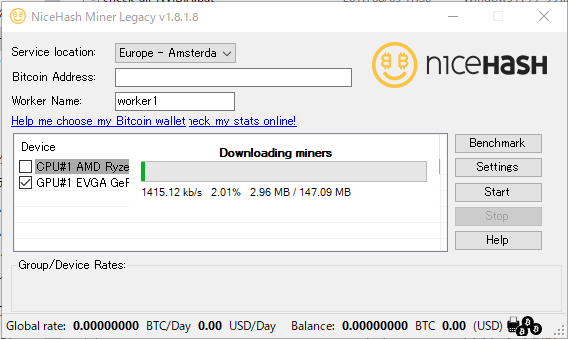
サードパーティソフトのダウンロードが開始しますのでしばらく待ちます
メイン画面が表示されたら次に
Service locationをEurope-amsterdaからJapan-tokyoに変更します↓

2段目のBitcoin Adderessに先ほどNicehashウォレットの入金用アドレスをコピーアンドペストで貼り付けます。
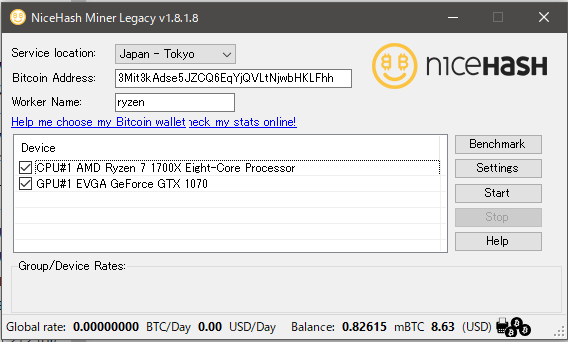
Device欄のCPUのところにチェックが入ってなければチェックしましょう!!('ω')ノ
ここも結構重要で
チェックを入れたり外したりすることでマイニングの際使用するデバイスを選択できます。
そして次に右側にあるSettingsをクリックします。
こんな画面が出てきますので
Display CurrencyのところをクリックしてUSDからJPYに変更するとBTCレートが
日本円表示に変わります

上段のDevices/algorithmsという開きます
チェックボックスに全部チェックが入っているか確認してください
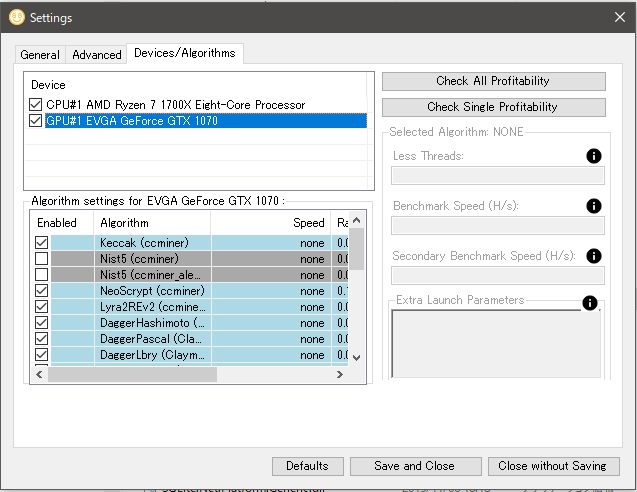
Device欄のGPU#をクリックすると下段のAlgorithms settings for 使用しているGPU名
の表示が変わるはずです。
とりあえずチェックされてない欄をチェックを入れておくと良いかもしれません!

チェックを入れ終えたら最下段のSave and Closeをクリック
初期画面に戻ります。

Warningとでますが
今からベンチマークをしますよ~!とのことなので、Yesをクリック!

Yesを押すとベンチマークが始まります('ω')ノ
ほとんど動きがないのでフリーズしてるのかと思いますがしばらく放っておきましょう
(小一時間ほど時間かかります)
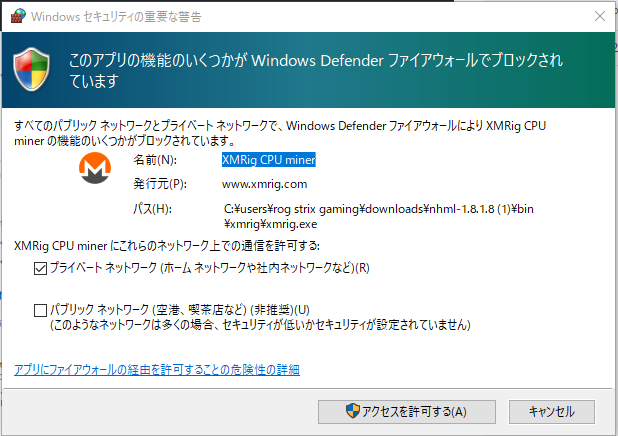
ファイヤーウォールソフトからこのような表示が出るかもしれません
アクセスを許可してあげましょう('ω')ノ
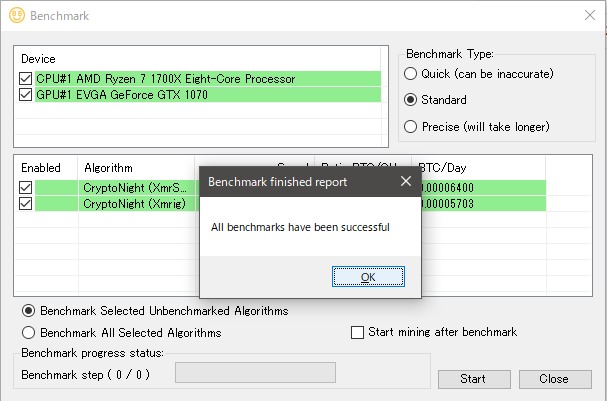
ベンチマークが終わるとこのような表示が出ますのでOKボタンをクリックしてください

コマンドプロンプトのような画面やファイヤーウォールの画面が出てきます
ファイヤーウォールはアクセス許可を
コマンドプロンプト画面は放置でよいです。
この画面がマイニングしている状態です!!
やったー!!
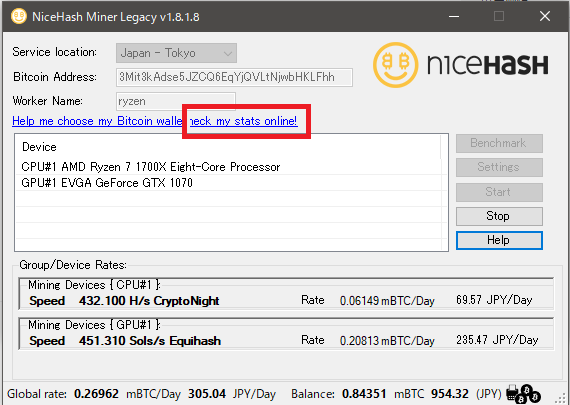
赤く囲んだところをクリックすると
登録したBitcoin Address専用Webページに行けます('ω')ノ
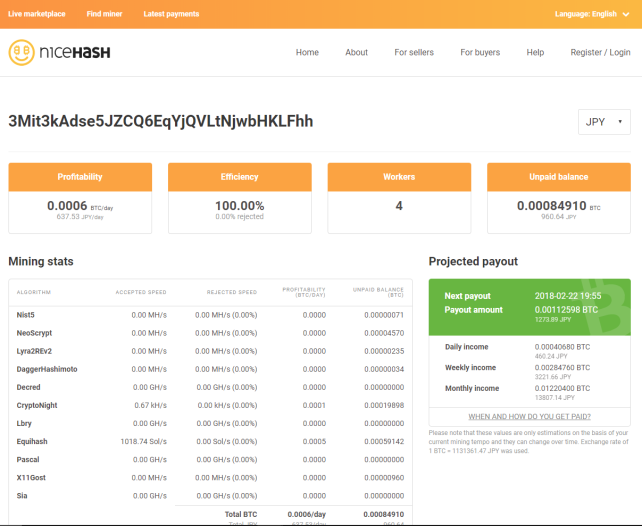
こんな感じのWebページに飛べます
このページからログインしてNicehashウォレットに行けますので便利です(^^)/
どや?簡単でしょうマイニング始めるの?
Nicehashだと即日始められてパソコンは放置プレイで勝手に稼いでくれます( ^)o(^ )
Nicehashウォレットから送金しよう!!
ある程度採掘出来たら日本の取引所に貯まったBitcoinを送金して日本円に換金しましょ!
私の場合0.01BTCほど貯まったら日本の取引所に送金してます。
(2月20日現在で12000円程度)
BITCOINを日本円に換金するには日本の仮想通貨の取引所に登録する必要があります
https://zaif.jp/
ZaifはBitcoinの取り扱いはもちろんのこと、ほかの通貨も取引できMonacoinなど
日本で流通の多い通貨が取引できます、
ただ本人確認するための書類が送られてくるのが遅かったです。
それと取引するサーバーが弱く注文が殺到すると注文が通らないこともしばしば
私の場合この価格で売りたいという価格で売りに出してしばらく待ってます('ω')ノ
取引所は他にもあるので気に入った取引所を各自調べて登録してください
取引所などににハッカーが入り込み、仮想通貨を泥棒する事件が多発してます
手持ちの仮想通貨を失うことも有りますので取引所をウォレットに利用しないのがいいかと思います。
(nicehashも泥棒が入ったことが有るのでNicehashウォレットも信用しないほうが良いです)
通常のゲーミングパソコン一例として1700XとGTX1070で月当たり0.01BTCほど採掘するので
この程度貯まったら儲けようとせず即換金が手元に確実に残り、リスクが少ないと思います。
Nicehash ウォレットにある程度BTCが貯まる迄時間かかりますので、その間に日本の取引所に
登録を済ませておくのが良いと思います('ω')ノ
登録が完了したころにはBTCも多少貯まったはず??
というわけでnicehashウォレットから出金方法を開始します
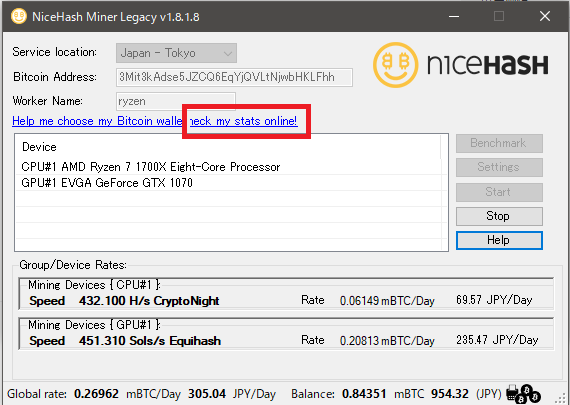
マイナーからNicehashのホームページに飛びます
赤く囲んだCheck my stats onlineをクリック(chが文字切れしてるのが味がありますね)
右上のLoginからログインしましょ!!
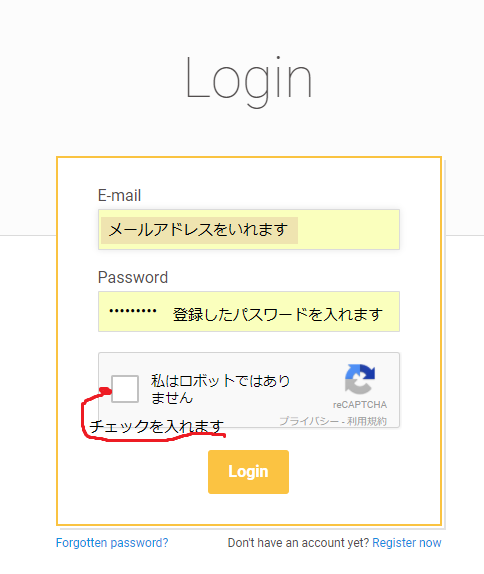
この画面になったら登録したE-MAILアドレスとパスワードを入力して
チェックボックスにチェックを入れます
そうしてLoginをクリック
この画面になりましたらWithdrawをクリック
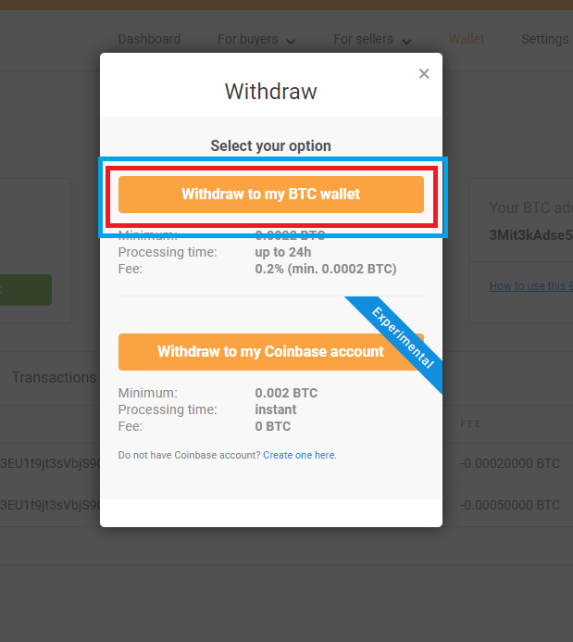
Withdraw to my BTC walletをクリックします!
上段のwallet addressに日本の取引所のBitcoin(BTC)入金用アドレスを入れます
AMAUNTの欄で出金したいBTCの量を変更できます。
Transaction feeは送金手数料となります。
このトランザクション料金が安くなったので現在Nicehashウォレットを使ってます('ω')ノ
一時前は0.001BTCでした( ;∀;)

一例をあげますと私の利用している取引所Zaifではこのような感じで
入金用アドレスが表示されますのでコピーアンドペーストします
Add to Withdrawの色が変わるのでクリックして下さい。
メールをチェックしてください表示が出きたら
Confirmボタンをクリック!!
CONFIRMATION CODEを入れる画面になりますので
登録したメールアドレスでメールを見てください。
こんなメールが届きますので
コードをコピーアンドペーストしましょう!!

コードをペーストしたら
Confirm Withdrawを押します

Cancel Withdrawと表示になったら
送金終了です。
送金キャンセルしたい場合押しましょう。
1日1回Nicehashウォレットでは送金作業を行うので
しばらく時間がかかります。
遅くとも24時間後には送金がされているはずです。
送金した取引所に着金を確認したら完了です!!
私のBTCアドレス
18TxpSEK3EU1t9jt3sVbjS9Q1BrjCMxJ3P
にBTC送金してくれてもかまわないぜ!!!
お疲れさまでした(^_-)-☆
CPU POWER!を使い Bitzenyをマイニングしてみましょ!
仮想通貨の中でもBitzenyという通貨はCPUでマイニング出来て日本でなかなか人気のある通貨です
実はわたくし、Bitzenyからマイニング始めました。
いろんなサイトをめぐり時間をかけたのですが、その経験を生かして
簡単に始められるように紹介したいと思います。
まずウォレットの登録です。
https://bitzeny.jp/
WEB上にウォレットを作るのが簡単で手間いらずです。
少量のコインを置いておくのに便利です
新規登録をクリック!!
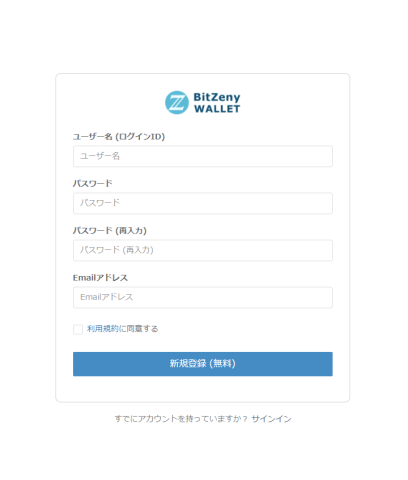
このような画面になりますので入力していきます
日本語なので簡単なのです(^^)/
入力したら新規登録をクリック
こんな画面になりますので必ず
スクリーンショットを取り
ニーモニックフレーズをメモ帳に保存 別途USBメモリーなどに保存
出来ればプリントアウトしてアナログ保存が好ましい
もしくは手書きでアナログ保存
しましたらこのニーモニックウォレットを使用するをクリックして下さい。
このような画面になります
受信アドレスのところにあるZから始まる乱英数字がウォレットの入金アドレスとなります。
マイニングプールに登録しましょう!
私が現在使っているプールなのですが「みずたまりプール」を使用しています
プールは人がいなくても多すぎても良くないみたいなのですが
ここはちょうど良い感じなので使ってます。
また、日本語なところも敷居が低く好きなのです(*'ω'*)
https://bitzeny.mizutamari.work/
- ログイン
- サインアップ
と出てくるのでサインアップを選択し登録画面に進みます
ユーザー名 はお好きな任意の名前を入力
パスワード はログインの際に必要ですので忘れないように!メモ残しましょう
メールアドレス は有効なメールアドレスを入力
PIN 出金のなど必要となる4桁数字なので忘れないように!
チェックボックスにチェックを入れ
Regstarをクリック
メールに記載されているURL飛びます
登録したメールアドレスとパスワードを入力してください
画面が変わるので

ワーカー設定画面が出ますので
新規ワーカーの追加を何もとりあえずなにも変更せず
追加
を押してください
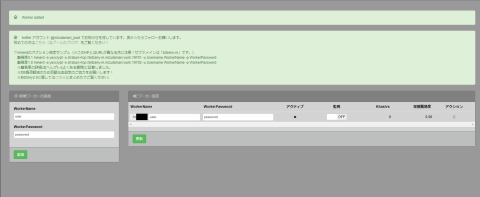
右のワーカー設定にワーカーが追加されマイニングの準備が整いました。
マイニングするプログラムを手に入れよう!!
https://github.com/macchky/cpuminer/releases
上記からマイナーソフトをダウンロードします
ZNYminer260.zip
が現在お勧めです。
ダウンロードしたらZIPファイルを展開しましょう
アンチウィルスやセキュリティソフトが反応することが有るのでその場合ソフトを遮断してください。

展開したフォルダーに移動します
このフォルダー内に新規テキストを製作します
新規テキストを開き
minerd260.exe -a yescrypt -o stratum+tcp://bitzeny-m.mizutamari.work:19702 -u xxxx.User -p password
↑コピーアンドペーストしてください。
xxxxの部分をみずたまりプールで登録したユーザーネームに変更します。
メモ帳を閉じます
製作したテキストファイルの名前を拡張子迄変更します。
みずたまりスタート.bat
などと分かりやすい名前に変更しバッチファイル化しましょう!!
.batという拡張子が大事です(*´Д`)
これでマイナーソフトの設定が終わりました!!!
Bitzenyマイニング開始!!
しましょう!
製作した「みずたまりスタート.bat」をダブルクリック!!
すると!!

こんな画面が立ち上がるはずです!!
accepted うんたらかんたら(yay!!!)とそのうち表示が出ましたら
マイニングができた状態です。
ちゃんとマイニングされているかどうか
登録した みずたまりプールでも確認してみましょう
https://bitzeny.mizutamari.work/index.php?page=login
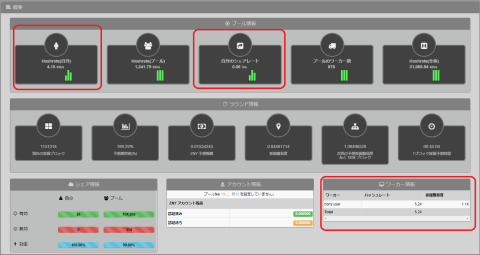
赤く囲んだところが0より大きい数字になっているはずです
このようになったら、報酬が頂けるようになってますので
bitzenyが貯まっていくのを放置プレイして待ちましょう(*´Д`)
みずたまりプールのアカウント情報から
アカウント設定→出金アドレス欄に最初に登録したBitzenyウォレットの入金アドレスを
登録すれば、貯まったBitzenyをウォレットに送金できるようになります(*'▽')
MONSTAR AMD Ryzen(TM) Threadripper(TM) 1950X マイニング生体検査
怪物AMD Ryzen(TM) Threadripper(TM) 1950Xをマイニングでの性能調査を試みたい
NicehashにおけるCPUマイニングではMoneroというコインを採掘してます
INTEL社の前世代MONSTAR INTEL CORE i7 6950X 10コア20スレッドの
NicehashレガシーマイナーによるCPUによるハッシュレートを見ていただきたい

520.110H/sを記録これが6950Xでの最大数値に近い数字です
6950X機はGTX1080を搭載
(消費電力と温度を抑えるため)オールコア3.5GHZで動作
CPU温度46度から54度で抑えてます
消費電力360w~370wほどマイニング時に消費します
(ストレージやFANなど多く詰んでるのでちょっと高め)
AMD RYZEN 1700X 8コア16スレッドの上級モンスターハンター!
ハッシュレートをご覧ください
462.000H/sだと!!!( ゚Д゚)
2コア分6950Xには足りないがもし10コア同士だったら圧勝したな!!
もしくはOCで追いつく!
消費電力は280w~290wをマイニング時に消費
95WのTDPとGTX1070なので80wほど節約できている!!
見せてもらおうAMD Ryzen(TM) Threadripper(TM) 1950Xの実力とやらを!
なに!!・・・・『1000H/s OVERだと!!』
ま、まさか、カウンター壊れてるのか?!
この動き『これがニュータイプか…』
これが私がMONSTAR モンスター言っている理由です!
ちなみにGTX1070にて消費電力を計測
340w~350wをマイニング時に計測しました
6950X機はストレージを多く詰んでいたりしますしGTX1080と言うことも有り
それを加味すると消費電力はほぼ同等ではないかと思います。
1950X機はM.2のSSD一枚だけなのでもしかすると同構成時は5wから10wほど高くなるかも?
CPUの温度はオールコア3.7Ghz(マザーボードの仕様による初期状態)
Nicehash動作時最高温度62度を記録しまして
常時54度から57度ぐらいで動いてます
NOCTUAの空冷シングルタワー型1FANでこの冷却能力なら
24時間365日マイニングできそうです!!
そのうえ静か!!
6950X機は赤銀矢(シルバーアローエクストリーム)3FAN仕様ですから…冷えるけど爆音!(*´Д`)
ともあれAMD Ryzen(TM) Threadripper(TM) 1950Xのマイニング性能は
6950Xの2倍(少し超える)という頭おかしいレベルでMONSTARです!!
NicehashでのMoneroマイニングはCPU負荷が少ないのも魅力です
負荷時でも消費電力がBitzenyマイニングで使うCCMINER系よりも約半分で済みます(^^)/
環境にやさしいですね(*´Д`)
というわけでBitzenyのマイニングもおこなう!
OCCTを1から2時間回して安定度を測るより
Bitzeny採掘してALLDAYS連続稼働試験の方が最近良いような気がします(^^)/
私の1700Xのプレミアムレビュー記事から拝借
Intel i7 6700kは4.4Ghzの軽いOCで 5.4Kh/s
Intel i7 6950Xは3.7Ghzの軽いOCで 9.6Kh/s
AMD RYZEN 1700X 6.9Kh/s
AMD Ryzen(TM) Threadripper(TM)1950X 15.7Kh/s
平均約15.7Kh/sで動作します
瞬間最大17Kh/s越え!の恐ろしいPOWER!!
大体この辺りで落ち着くのだけど
瞬間最大値は17Kh/sを超える
だがこの時消費電力は280wを記録したwww
(グラボは画面出力に使っているのみの状態)
AMD Ryzen(TM) Threadripper(TM)1950Xはマザーの初期状態時
(オールコア3.7GHZ)フルロード時
CPU単体で200wを超える電力を消費するMONSTAR!!
220wから240w消費しちゃってるんではないかと思います(^^)/
最高温度は72度を記録
大体64度から67度で推移していた
温度的には24時間365日稼働も無問題レベルを維持している(*´Д`)
Noctuaさんゴイスーです。
ちなみに2月頭まで6700Kと6950XでBitzenyマイニングをしていましたが
約2台で約15kh/sで日当たりbitzeny25枚ほど採掘
現在も採掘難易度があまり変わっていなかったら
1950Xでは1台で25枚ほど採掘できそうです( ゚Д゚)ボーゼン
枚当たり15円以上になったらまたBitzeny採掘をはじめるかな~!
(3月6日現在5円程度で採算合わないので停止中でnicehashでのMonero採掘してます)
https://www.coingecko.com/en/coins/bitzeny
ここで↑大体の仮想通貨の価格が見れます。
リンクはBitzenyの価格表示です。
nicehashでMonero採掘時の消費電力は

Core 72w Package 111w
電力消費の節約のおかげでMonero採掘のほうが採算効率が良いです。
そして負荷も少ないので現状Bitzeny採掘はベンチマークというか安定性を図る道具になってます(^^)/
このマイニング連続運用で見えてきたことは
空冷でも
十分にMONSTARなThreadripperを十分に冷却できます!
6950Xエクストリマー vs 1950XMONSTAR対決
とりあえず6950Xは3.5Ghzに落としていたので、Threadripperと同じく3.7GhzにOCして
クロック数を同じとしました
近いうちにCINEBENCHやエンコード時間の対決をしてみて
エクストリームな6950Xさんとモンスターな1950Xと対決させてみたいと思います。
まずはVEGAS PRO 15を使いレンダリング性能を見てみました
レンダリングした元動画はGOPROにて撮影した11分40秒ほどの動画です
まずThreadripper 1950Xから
18分28秒でレンダリング完了
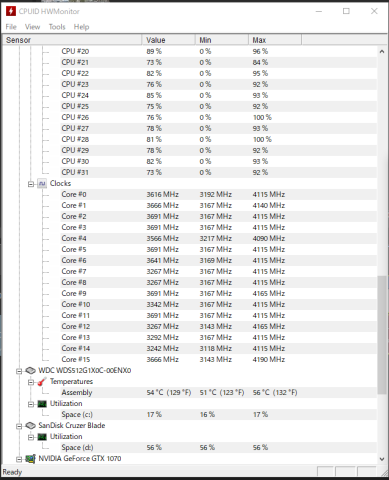
1950Xでは少し問題が・・・・
最適化できてないのか、クロックが乱れます、それとCPUを80%前後までしか使い切りません
最適化が進みCPU100%負荷でレンダリングできるようになればもっと時間短縮できそうです。
24分43秒掛かりました。
6950XではCPU負荷100%に綺麗に張り付くので性能を使い切っている数値ですね(^^)/
動画変換対決では6分15秒もの時間短縮を1950Xでは実現させます(*´Д`)
すごいぞAMD!!
11分そこそこの動画でこの差ですから大量に動画編集する方には
Threadripper 1950X最高の武器になりそうです
6950X使った時でも速いと感じてすごさを体感したのですが、
ここまですごいCPUをAMDが出してくるとは、ワイ夢でも見ているんでわ、なかろうか?
と思ってしまいます(*´Д`)
CINEBENCH R15ベンチテスト
定番ベンチソフトですね(*´Д`)
Threadripperから
3000cbオーバーしましたす、すごい!
シングルでも165をマーク、これも早いんじゃね?
マザーボードの設定何もいじらない、つるしのままでこれですよ!
6950X
微OC状態のALLコア3.7Ghzだと2000cbわずかに届かなかったです><
シングルコアも3.7Ghzで頭打ちさせてるので伸びませんね><
ターボブーストoff状態だから仕方ありません
CINEBENCHのマルチCPUベンチではThreadripperさん圧勝でしたね!
1.5倍の性能差を叩き出しました!!
シングル性能も誤差範囲ではありますが6950Xに勝ってしまいました(^_-)-☆
これは意外でしたね( *´艸`)
Zigsowプレミアムレビューにて
レビューさせていただいてから
6950Xをメイン機として使ってきましたが、Threadripperをメイン機の選手交代起こりそうです。
ただマザーのおまけが惜しい><
SupremeFX Hi-FiというUSBヘッドホンアンプが無いのが痛いところ…
(これ使い勝手がいいので気に入ってるんです)
ASUSさんこのアンプ別売りしてくれないかな…
3rdパーティであるマザーメーカーの追従を期待!
暗黒期が長らく続いた為、各社マザーベンダーの対応というか反応がいまいち遅い
TR4ソケットのThreadripperやAM4ソケットのRyzenどちらももっとバリエーションが
欲しかったですね。
TR4マザーは国内で2万円台で買えるマザーが無いのはつらいところです。
2018年3月を迎え
2ndバージョンとなるRyzenシリーズが見えてきた時期でありますから
その際にはAMDのマザーの種類増やして選択肢の幅増やしてほしいですね。
Threadripperの製品満足度は100%でしたのでほんともったいない!!!
あとCPUクーラーベンダーさんTR4完全対応版ちゃんと出そうよ…
というかNoctuaさんが140mmFanのツインタワー型出してくれればそれでいいんだけど(*´Д`)
それかコルセアさんあたりが簡易水冷のTR4専用版出して来たら空冷派から浮気するやもしれません…
ともあれAMDのCPUは暗黒時代を完全に脱出してますね!
ソケットAの流れを組むAM4ソケットはクーラーごとCPUがすっぽ抜ける危険性はあるが、ピン曲げの恐怖は無いし
TR4ソケットは初めては戸惑うが、1度付け外しを覚えればピン曲げの危険は減少する。
ZENシリーズは新しいAMDの時代の幕開けを感じられるエクセレントなCPUになってます

















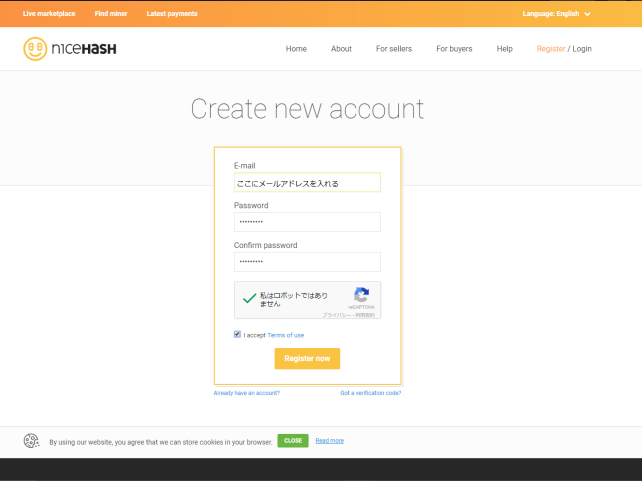

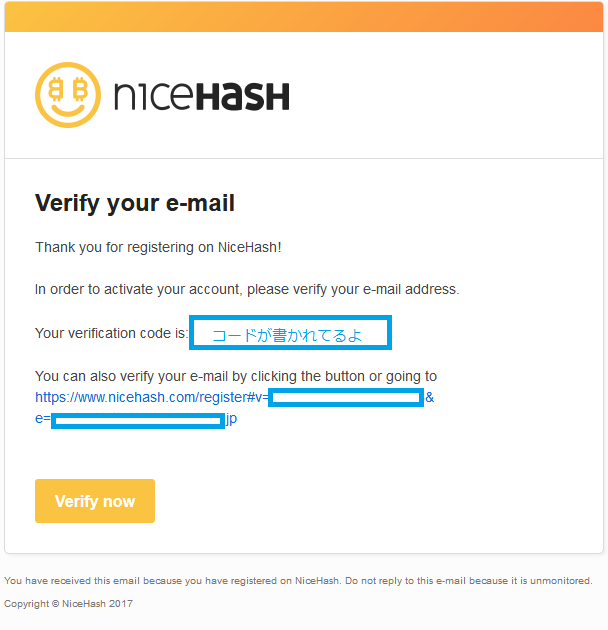

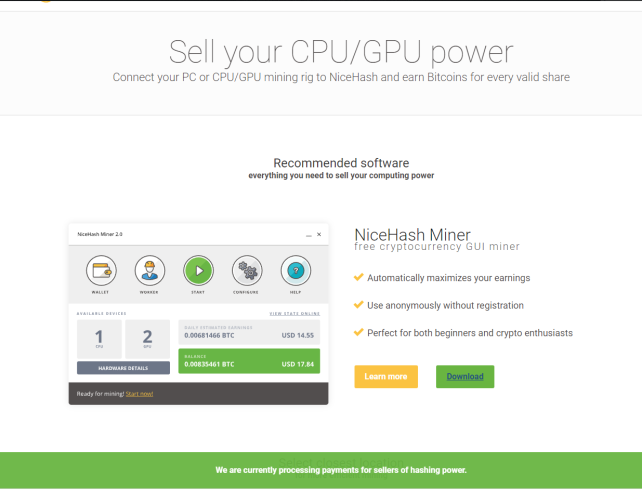


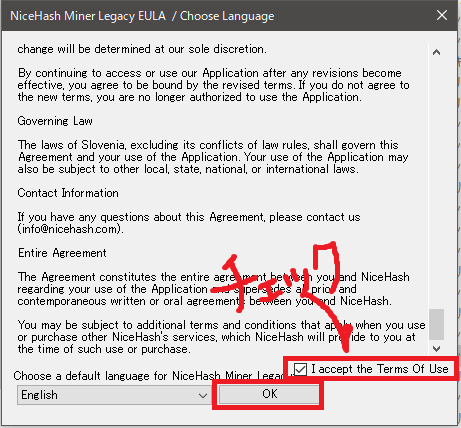
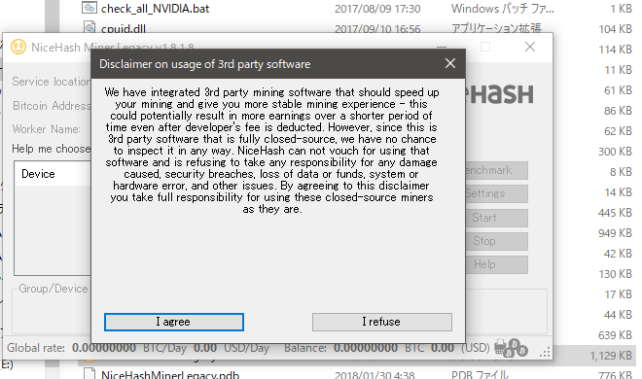
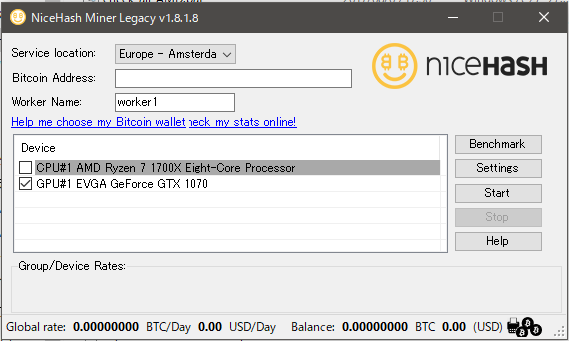
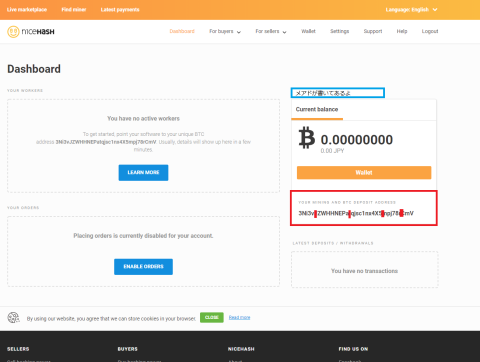










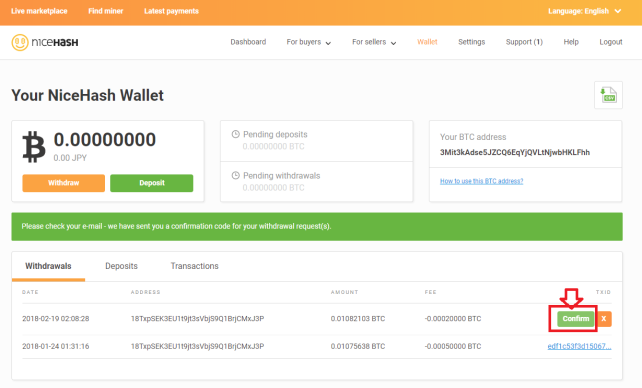
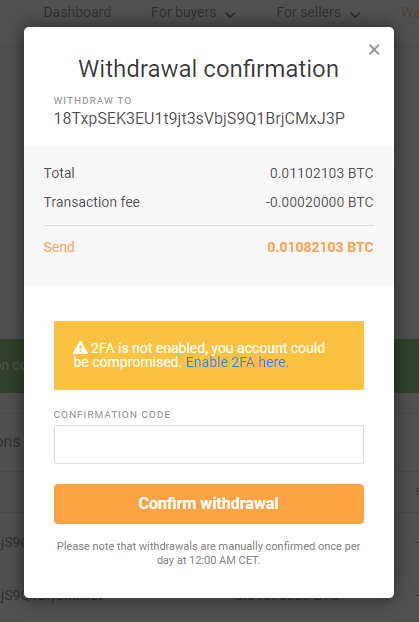

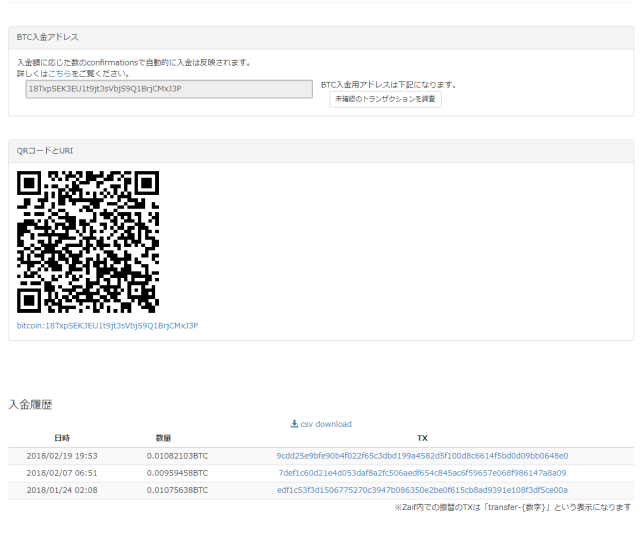




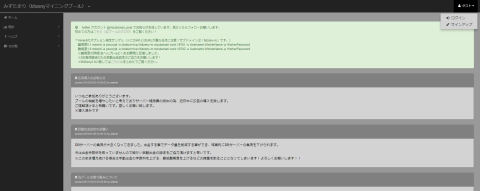
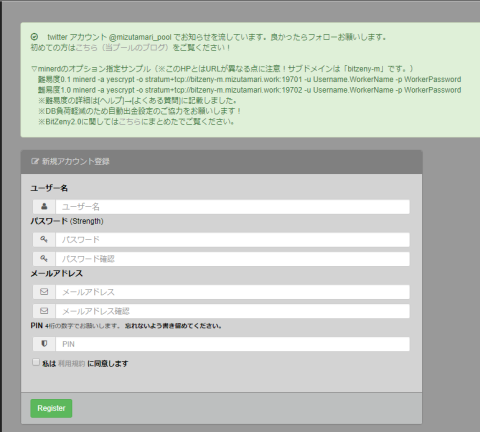
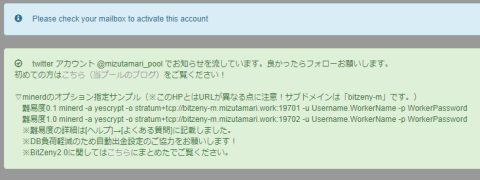

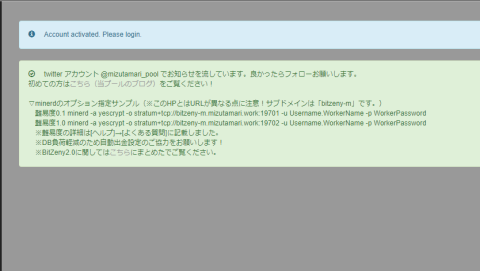
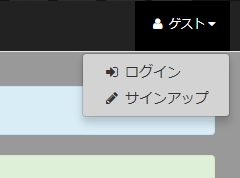
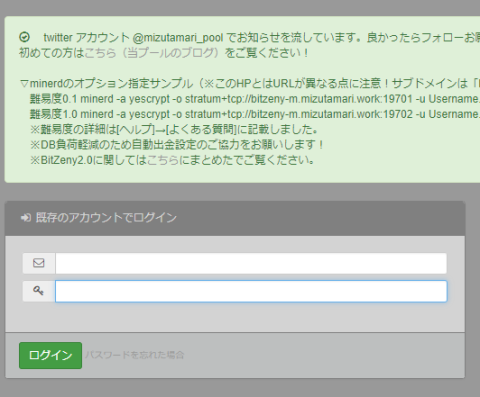




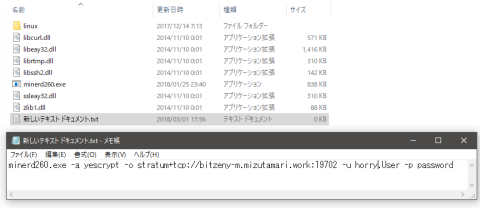





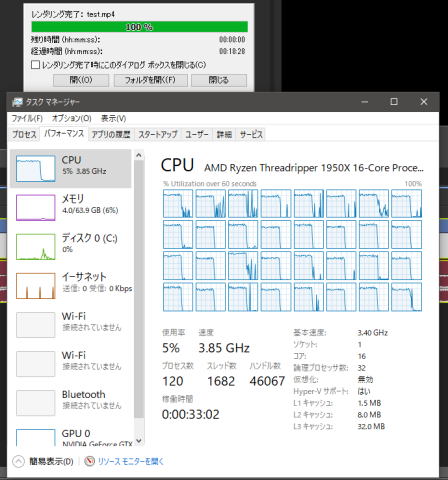
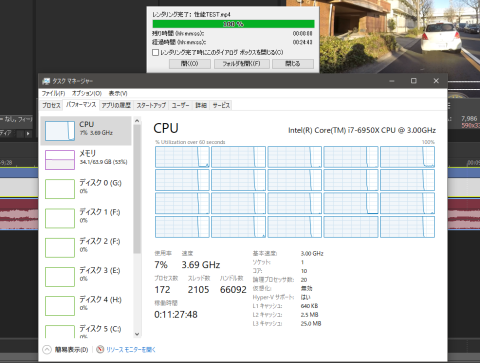

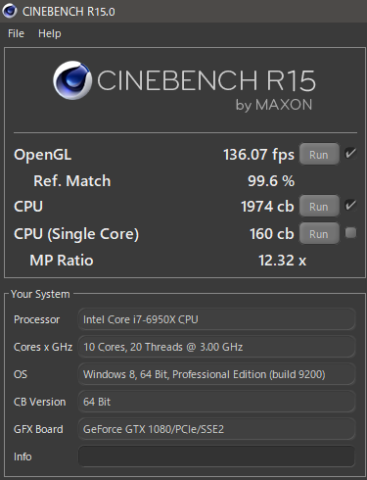


プレカリアート真面目明さん
2018/03/12
一番レビューして欲しいと思っていた人に当選してすげーうれしー。
マイニングのレビューは大変素晴らしかったです。日本では電気代の問題でどうしても難しいだろうなと思っていました。それがちと残念ですよね。でも実際にやってレビューしてもらうことで確認できましたから感謝!
6950Xとの比較もおつかれさま。1.5倍の性能差はうらやましい。モーションキャプチャー、リアルタイムに何人できんのかな。
このレビュー見てAMDが復活して、PCパワーがスゲー時代になったなって思いました。AMDもzigsowも大喜びでしょう!
退会したユーザーさん
2018/03/12
一番知りたかったマイニング性能、勉強させてもらいました(´ω`)
次はkotoコインに注目してるから、採掘して、データくれてもいいんですぞ!笑
ちなみに、CPUマイニングハッシュレートが、伸びるパッチあるらしいのですが、どうでしょうか?bitzenyやろうとして、設定めんどくさかったので途中でやめました笑
なので、凄く参考なりました!
ポン酢レッサさん
2018/03/12
空冷でもあの巨大CPUがしっかり冷えるとは!
パーツ選びの良さが相変わらずしっかりされてて、私も絶対に欲しくなる
ROG ZENITH EXTREMEを使われてのレビュー。うらやましい限りです。
以前にCPUマイニングされていることを知っていたのですが、短期間にこんなに
物知りになっていてビックリしました。このレビュー、そのまま入門書に使えるのでは
と思うので、しっかり宣伝させてもらいます!
ホーリーテールさん
2018/03/12
べた褒めコメントありがとうございます!!←ほめられると調子乗るタイプです( *´艸`)
マイニングは採掘難易度が上がる一方なので、採掘量も減少方向になってまして日に日に厳しくなってきてますね( ;∀;)
電気代がペイできなくなる時がもう目の前ですwww
16コアを活かせるソフトを使うなら10コアの6950Xさんの活躍の場は皆無な性能差でした!
(動画変換しか活かせてませんが( ;∀;))
モーションキャプチャーは機材が無いので計測できません、申し訳ないです( ;∀;)アチャー
AMDのRYZENシリーズ本当にどえらいもんを出してくれた!よくやった!!
ドラゴンクエストの会心の一撃 的なCPUで私が大喜びしてました(^_-)-☆
ホーリーテールさん
2018/03/12
コメントありがとうございます
>CPUマイニングハッシュレートが、伸びるパッチ
コンパイル?の仕方が良くわからなくて
これに似たようなことをタスクマネージャーからCPUの関係の設定から行い
CPUの使用コアを指定調整してハッシュレートを稼いでます(^^)/
(毎回手動ですがnicehashマイナーでも有効です)
KotoコインはLinxでの採掘じゃなかったでしたっけ?
Windowsでもできれば、未来に掛けて採掘して塩漬けしておくのも、有りですよね~~(^^)/
国産コイン盛り上がってほしいです(#^^#)
bitzenyだと今だと赤字運用になりかねませんので、再び15円台を超えるのを夢見て
塩漬けしながらマイニングするか、ベンチソフト代わりに遊ぶかですよね(^^)/
OCCT並みに負荷が掛かるので面白いです( *´艸`)電気食いすぎワロタってなりました!
ウォレットに移さなければPOOLに預けっぱなしで良いですし
そのままcryptobridgeなどに送ってMONAコイン化してもいいですしおすし(#^^#)
ホーリーテールさん
2018/03/12
コメントありがとうございます
youtubeの外人さんが簡易水冷と空冷比較レビューしてたの見て
NOCTUAさんの空冷にしちゃいました(^^)/
Nicehashマイナー動かしている限りでは、60度中盤でほぼ安定しています、
(GPUの熱だまりでCPU温度も上がってる感じです)
サイドパネル取っ払うと60度切るのでほぼYoutubeの通りの結果になる感じです(^^)/
シングルタワー1FANなのにほんと良く冷えてくれます(^^♪
ROG ZENITH EXTREMEはGPU用のストックしていたドルがKONOZAMA喰らって浮いたので
勢いで逝っちゃいました(*ノωノ)
ほんとは国内でTAICH買うつもりだったです。
マイニングは詳しくないです><
私、ポン酢さんのツイートを見たのがきっかけで始めたので
責任を取って教えてください~~~~!(強引)
>そのまま入門書
英語が全く解んない私みたいなのでも0から始められるように
すべての画面切り貼りしてみましたので無駄に長くなってしまいました( ゚Д゚)
短く内容の濃いレビューを目指したい…のですけど、いつもできません( ;∀;)
でも誰かの参考になればうれしいです!